
メールでもLINEでもありがちなのが、誤送信。
誤送信じゃなかったとしても、「あっ、やっぱ今の送信しなくてよかった・・。」なんて経験はありませんか?
そんな時のために、Gmailが送信したメールをキャンセルすることができる機能を搭載したので、送信キャンセルの方法及び設定方法をご紹介します!
Gmailの送信キャンセルを設定する方法
自分のGmailアカウントから、【設定】に飛びます。
【設定】内に、【送信取り消し】に関する設定があります。
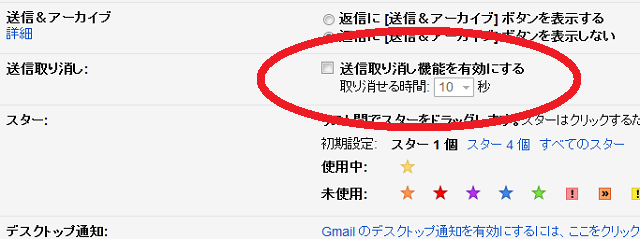
チェックボックスにチャックを入れ、送信キャンセルをすることができる制限時間を設定しましょう。MAXは30秒です。
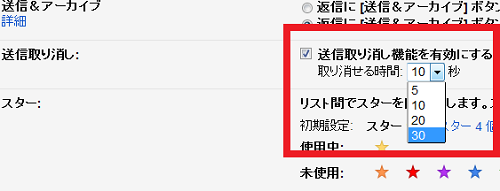
Gmailの送信をキャンセルする方法
設定が完了したら、実際にどのように送信をキャンセルするのか確認してみましょう。
メールを送信後、このように【取消】ボタンが表示されます。先程、送信キャンセルに関する設定をした秒数だけ表示されますよ。
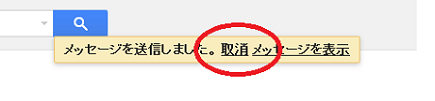
取消が成功すれば、「送信を取り消しました。」という表示が出てきます。相手にメールが届くことはありません。
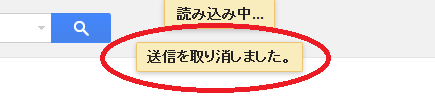
普段からGmailを利用している方は、必ず設定をしておきましょう!!















